Twitter動画が再生できない原因
Twitterの動画が再生できないとき、いくつかの原因が考えられます。まず、最も一般的な要因はネットワーク接続の問題です。Wi-Fiやモバイルデータの接続が不安定である場合、動画のストリーミングが正常に行われないことがあります。
次に、デバイスの設定や互換性も重要です。古いデバイスやオペレーティングシステムを使用している場合、Twitterアプリが動画を正しく再生できないことがあります。特に、ハードウェアの性能が不足している場合、動画再生に支障をきたします。
また、アプリのバージョンが古い場合も問題です。定期的にアプリを更新しないと、新しい動画形式に対応できないことがあるため、アプリの最新バージョンを確認することが重要です。
最後に、動画自体の形式やサイズが再生できない原因となることがあります。Twitterがサポートしていない動画形式や、サイズが大きすぎる場合、正常に再生されないことがあります。
これらの要因を確認することで、Twitter動画が再生できない問題を解決する手助けになるでしょう。
ネットワーク接続の確認
Twitterで動画が再生できない場合、まず確認すべきはネットワーク接続の状態です。Wi-Fiやデータ通信の状況が不安定であると、動画のストリーミングに支障をきたします。

まずはWi-Fi接続の確認から始めましょう。スマートフォンやタブレットの設定メニューを開き、Wi-Fiの状態を確認します。接続中のネットワーク名が表示されていれば、接続は成立していますが、強度が弱い場合は再接続を試みるか、ルーターの近くに移動してみてください。
次に、モバイルデータ通信を利用している場合は、データ通信が有効になっているか確認します。設定メニューからモバイルデータの使用状況を確認し、必要に応じてデータ通信を再起動してみると良いでしょう。
接続が不安定な場合の対処法としては、まずルーターの再起動を試みることが効果的です。また、他のデバイスで同じネットワークに接続し、問題が発生するかどうかをチェックすることで、ルーター側の問題か、デバイス側の問題かを特定する手助けになります。
さらに、アプリのキャッシュをクリアすることも効果的です。設定からアプリ管理に進み、Twitterアプリのキャッシュを削除することで、動作が改善されることがあります。
これらの確認と対処法を実施することで、Twitterで動画が再生できない問題が解消される可能性があります。ネットワーク接続の状態を定期的に確認することが、快適な動画視聴に繋がります。
デバイスの設定を見直す
Twitterで動画が再生できない場合、まずはデバイスの設定を確認することが重要です。ここでは、デバイスのストレージ、必要な権限の設定、そしてブラウザのキャッシュクリアについて説明します。
まず、デバイスのストレージを確認しましょう。ストレージが不足していると、アプリケーションやブラウザの動作に影響を与えます。特に動画再生時には、十分な空き容量が必要です。
ストレージを確認し、不要なファイルやアプリを削除して空きを作ることが推奨されます。
次に、Twitterアプリやブラウザが必要な権限を持っているか確認します。特に、ストレージやデータ通信の権限が適切に設定されていることが重要です。権限が制限されていると、アプリの機能が制約される可能性がありますので、設定メニューから権限を見直してください。
最後に、ブラウザのキャッシュをクリアすることも効果的です。キャッシュが溜まると、古いデータが残り、新しい情報が正しく表示されないことがあります。設定メニューからキャッシュをクリアし、再度動画を再生してみてください。
これらのステップを実行することで、Twitterの動画再生に関するトラブルを解決できる可能性が高まります。デバイスの設定を見直すことは、スムーズな利用体験を確保するための基本です。
アプリの更新と再インストール
Twitterの動画が再生できない場合、アプリの更新や再インストールが効果的な解決策となることがあります。まずはアプリのアップデートを行う方法を説明します。
アプリのアップデートは、スマートフォンのアプリストアを開き、Twitterのアプリを検索します。更新がある場合は「アップデート」ボタンが表示されますので、それをタップすることで最新のバージョンに更新されます。
最新のバージョンには不具合の修正や機能改善が含まれていることが多いため、再生できない問題が解消される可能性があります。
次に、アプリを再インストールする手順について説明します。まず、現在インストールされているTwitterアプリをアンインストールします。スマートフォンの設定メニューからアプリの一覧を開き、Twitterを選択し「アンインストール」をタップします。
アンインストールが完了したら、再度アプリストアを開き、Twitterを検索します。「インストール」ボタンをタップして新たにアプリをインストールします。これにより、アプリのキャッシュやデータがクリアされ、動画再生の問題が解消されることが期待できます。
以上の手順を実行することで、Twitterの動画が再生できない問題を解決する可能性があります。アプリの更新や再インストールは、一般的に多くのアプリで効果的なトラブルシューティング手法として広く利用されています。
動画の形式やサイズの確認
Twitterに動画を投稿する際に、再生できないという問題に直面することがあります。この問題の多くは、動画のフォーマットやファイルサイズに起因しています。まず、Twitterに適した動画フォーマットを理解することが重要です。
Twitterでは、主にMP4とMOV形式の動画がサポートされています。これらの形式は、圧縮効率が高く、ストリーミングにも適しているため、ユーザーにとって快適な視聴体験を提供します。
次に、最大ファイルサイズに関してですが、Twitterでは動画ファイルのサイズは最大512MBまで許可されています。また、動画の長さは最大で2分20秒に制限されています。
この制限を超える動画は、自動的に再生されないか、投稿自体ができない可能性があります。
したがって、動画を投稿する前に、適切なフォーマットとファイルサイズを確認し、これらの条件を満たすようにしましょう。これにより、再生できない問題を回避し、スムーズに動画を共有することができます。
再生できない場合の対処法
Twitterで動画が再生できない場合、まずは基本的な対処法を試してみることが重要です。まずはデバイスを再起動してみましょう。多くの場合、システムやアプリの一時的な不具合が原因であることが多いため、再起動によって問題が解決することがあります。
次に、他のデバイスで動画を確認することも効果的です。別のスマートフォンやパソコンを使用して、同じ動画が再生できるかどうかを試してみてください。これにより、問題がデバイス固有のものであるのか、Twitterのサービス全体に関連するものなのかを特定できます。
もしこれらの対処法でも解決しない場合は、Twitterサポートへの問い合わせを検討してみましょう。公式サポートに報告することで、技術的な問題やアカウントに関連する問題についての具体的なアドバイスを受けることができます。
このように、再生できない場合の対処法にはいくつかのステップがあり、基本的な操作から始めることが推奨されます。問題が解決しない場合は、専門的なサポートを利用することで、より迅速に解決策を見つけることができます。
まとめ
今回の内容では、Twitterで動画が再生できない問題に関する解決策を振り返りました。この問題は、多くのユーザーが直面する一般的な困難ですが、いくつかのステップを踏むことで解決できる可能性があります。
まず、インターネット接続の確認が重要です。Wi-Fiやモバイルデータの接続状況を確認し、安定した環境であることを確かめましょう。次に、使用しているアプリのバージョンを最新に保つことも大切です。
アプリの更新が行われていない場合は、機能が正常に動作しないことがあります。
また、キャッシュやデータのクリアも効果的です。アプリの設定メニューからキャッシュを削除することで、過去のデータが影響を与えず、動画の再生がスムーズになる場合があります。
これらの手順を試すことで、Twitter動画が再生できない問題の解決につながるでしょう。
今後の参考情報として、公式のヘルプセンターやユーザーコミュニティを活用することをお勧めします。新たな問題が発生した際には、最新情報や解決策が提供されている可能性が高いです。
問題を抱えた際には、一人で悩まずに情報を集め、活用することが大切です。



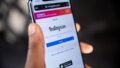
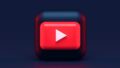
コメント